4 iPhone Kişilerini iTunes ile / iTunes olmadan Yedekleme Yöntemleri
Bazı konulardan korunmak için önceden hazırlanmanın önemi çok önemlidir. Böyle bir sorun iPhone’da kişileri kaybetmek. Bir iPhone kullanıyorsanız, çeşitli nedenlerden dolayı iPhone kişilerini düzenli olarak yedeklemeniz önemlidir. Sırf onlara yardım etmesi gereken kişiyle temasını kaybettiği için fırsatları kaçıran birçok insan var. Kişilerinizi yedeklemeden telefonunuzu kaybettiğinizde, büyük bir olasılıkla tüm kişilerinizi geri alamayacaksınız. Ayrıca, iyileşebilseniz bile geri dönmek için biraz stres yaşamanız gerekecek. Yalnızca iPhone kişilerini düzenli olarak yedekleyerek bunlardan kaçınmak mümkündür.
Neyse ki, iPhone kişilerini yedeklemenin birçok yolu var. Kolaylık sırasına göre sıralanmış, iPhone kişilerini nasıl yedekleyeceğinize ilişkin 4 yöntem. Bu 4 yöntemden herhangi birinin yardımıyla, bir dahaki sefere telefonunuzu kaybettiğinizde veya iPhone’unuzda kişilerinizi içeren verileri kaybettiğinizde pişman olmanız gerekmez, çünkü tüm kişilerinizi kolayca geri yükleyebilirsiniz.
- Yöntem 1. iTunes ile iPhone Kişileri Nasıl Yedeklenir?
- Yöntem 2. iPhone Kişilerini iTunes Olmadan Bilgisayara veya Aygıta Seçerek Yedekleyin
- Yöntem 3. iPhone Kişilerini iCloud’a Yedekleme
- Yöntem 4. Kişileri iPhone’dan E-postaya Yedekleme ve Dışa Aktarma
Yöntem 1. iTunes ile iPhone Kişileri Nasıl Yedeklenir?
Genel olarak, yedekleyebiliriz iTunes ile iPhone. Ancak iTunes ile yedekleme yapmak en iyi seçenek değildir çünkü yedeklenen kişilere tek tek erişilemez veya seçici olarak geri yüklenemez. Eh, iPhone kişilerini yedeklemenin de bir yolu olduğunu söylemeliyiz, değil mi?
iPhone kişilerini iTunes ile yedeklemek için bu adımları izleyin.
- iTunes’u açın ve iPhone’unuzu bir bilgisayara bağlayın.
- Telefonunuz iTunes tarafından otomatik olarak algılanır.
- ‘Cihaz’ sekmesine tıklayın.
- ‘Özet’i bulun ve ‘Şimdi yedekle’yi tıklayın.
- Ardından iTunes, telefonunuzdaki tüm verileri yedekleyecektir.
MyCAD’de yazılım Güncelleme ye git iPhone yedekleme konumunuzu bulun.

Bu yöntemin size seçici yedekleme sağlamadığını unutmayın. Yalnızca kişinizi değil, telefonun tüm içeriğini yedekler. Seçici yedekleme ve ayrıca kişiye doğru dosya formatında erişmek istiyorsanız, DrFoneTool sizin için en iyi seçenektir.
Yöntem 2. iPhone Kişilerini iTunes Olmadan Bilgisayara veya Aygıta Seçerek Yedekleyin
Seçici yedekleme, bir kişi listeniz olduğunda bile yalnızca ihtiyacınız olan kişileri yedeklemenin bir yoludur. Bu, kullanılan yedekleme yöntemidir. DrFoneTool – Telefon Yedekleme (iOS) ve bazı alakasız kişileri atmak için bir fırsat arıyorsanız, işte burada. DrFoneTool’un yazılımı, iPhone’larının biçimlendirilmesiyle ilgili bir sorunla karşılaştıklarında veya telefonlarını kaybettiklerinde birçok insanı kişilerini kaybetmekten kurtardı.

DrFoneTool – Telefon Yedekleme (iOS)
3 dakika içinde iPhone kişilerinizi seçerek yedekleyin!
- Tüm iOS aygıtını bilgisayarınıza yedeklemek için tek tıkla.
- Kişileri iPhone’dan bilgisayarınıza önizlemeye ve seçerek dışa aktarmaya izin verin.
- Restorasyon sırasında cihazlarda veri kaybı olmaz.
- Tüm iOS cihazları için çalışır. En son iOS sürümüyle uyumludur.

DrFoneTool ile iPhone kişileri nasıl yedeklenir?
1. Bilgisayarınıza DrFoneTool’u kurun ve iPhone’unuzu bilgisayara bağlayın.
2. Araçlardan Telefon Yedekleme’yi seçin.

3. Bu aşama, gerçek kişi yedeklemesini başlatmanıza izin verir. Desteklenen tüm dosya türleri arasından Kişiler’i seçin ve ‘Yedekle’ye basın ve işte! Yedekleme sizin için yapılır. Ayrıca iMessages, Facebook Mesajları, fotoğraflar, mesajlar vb. yedekleyebilirsiniz.

4. Tebrikler! Sonunda iPhone kişilerinizi yedeklediniz, ancak bunları PC’nize kaydetmeniz gerekiyor. DrFoneTool size .html, .vcard veya .csv formatlarında kaydetme imkanı sunar.
5. ‘PC’ye Aktar’ı tıklayın ve istediğiniz formatta kaydedin. Bu yöntemi kullanmanın avantajı, genellikle daha kolay, daha hızlı yedekleme ve geri almanın yanı sıra çok güvenilir olmasıdır.

Yöntem 3. iPhone Kişileri iCloud’a Nasıl Yedeklenir?
İPhone kişilerini iCloud ile yedeklemek, iPhone’unuzda her şeyi yapmanızı sağlar. Ancak yedeklemenin tamamlanması çok zaman alıyor ve yedeklenen kişiye erişemiyorsunuz.
İşte iPhone kişilerini iCloud ile yedekleme adımları.
- iPhone’unuzda ‘ayarlar’a dokunun ve ‘iCloud’a basın.
- WiFi’nizi takın ve iCloud hesap ayrıntılarınızı girin.
- iCloud ekranı yukarıda gösterildiği gibi açılır. Kişileri tıklayın ve ardından birleştirin.
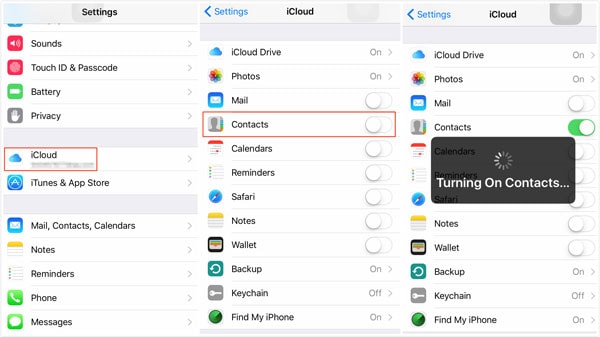
4. Aşağıda gösterildiği gibi ‘Depolama ve Yedekleme’ye tıklayın.
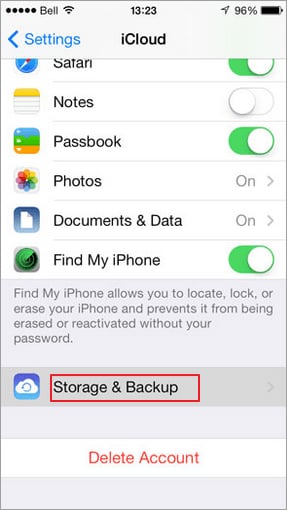
5. ‘iCloud Yedekleme’yi seçin ve ardından ‘Şimdi yedekle’yi tıklayın
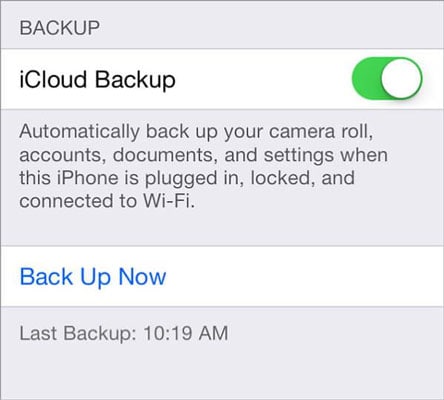
6. Yedekleme başlar ancak işlemin tamamlanması biraz zaman alabilir.
Yöntem 4. Kişileri iPhone’dan E-postaya Yedekleme ve Dışa Aktarma
Bu, iPhone kişilerini yedeklemenin başka bir yoludur. İşte kişileri yedeklemek ve e-postanıza aktarmak için basit bir kılavuz.
E-posta yoluyla iPhone kişileri nasıl yedeklenir
- İlk önce ayarlara tıklayın, ardından yukarıdaki şekilde gösterildiği gibi ‘Mail, Contact, Calendar’ı seçin.
- Yeni bir sayfa açılır, yeni sayfada ‘Hesap Ekle’yi seçin.
- Seçenekler listesinden ‘Değişim’e tıklayın.
- Posta ayrıntılarınız için gerekli bilgileri girin.
- Sonraki sayfada, ‘Kaydet ve Dışa Aktar’ı seçin. İşte, dışa aktardınız ve kişilere kaydettiniz.
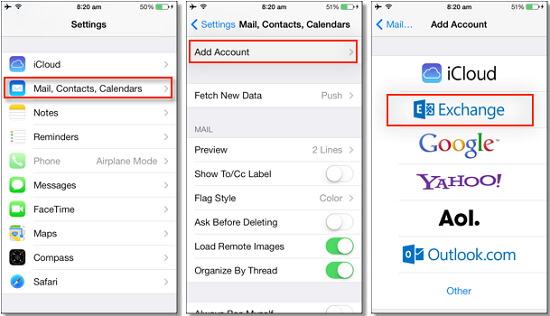
E-posta ile iPhone Kişi yedekleme
Son Not
4 seçeneği de denedikten sonra, iPhone kişilerini yedeklemek için DrFoneTool yazılım yöntemini önereceğiz. Daha uzun adımlar gerektiren diğer yöntemlere kıyasla yedeklemeniz 3 tıklamadan daha kısa sürede başlayabildiğinden çok daha kolaydır. Bunun anlamı, bir acemi bile uygulamayı çok az rehberlikle veya hiç rehberlik olmadan kullanabilmesidir. Dilerseniz kişilerinizi dizüstü bilgisayarınızdan da kolayca görüntüleyebilirsiniz. Ayrıca, son 2 yöntemde olduğu gibi, ağ arızasının kişilerinizin yedeklenmemesine neden olabileceği bir internet bağlantısına ihtiyacınız yoktur. Bu, bağlantılara ihtiyaç duyana kadar yanlış bir güvenlik duygusuna yol açabilir, yalnızca orada olmadıklarını fark etmek için.
En son makaleler

